Сервер Chrome не надіслав дані – поширена помилка веб-переглядача Google Chrome. Це відбувається, коли користувач намагається підключитися або увійти на веб-сайт за допомогою браузера Google Chrome. Іноді цю помилку важко вирішити, якщо проблема виникла через завершення роботи Google Chrome. Однак, якщо помилка виникає через проблеми з браузером і комп’ютером, ви можете спробувати вирішити цю проблему за допомогою різних методів. Помилка «Немає отриманих даних» у Google Chrome може призвести до перебоїв під час перегляду веб-сторінок, і ви, можливо, не зможете завантажити веб-сторінку. Часто користувачі отримують такі повідомлення, як помилка Chrome 324, ERR_EMPTY_RESPONSE та ERR_TIMED_OUT, коли виникає ця помилка. Якщо у вас виникають проблеми з цією помилкою, це ідеальний посібник для вас.
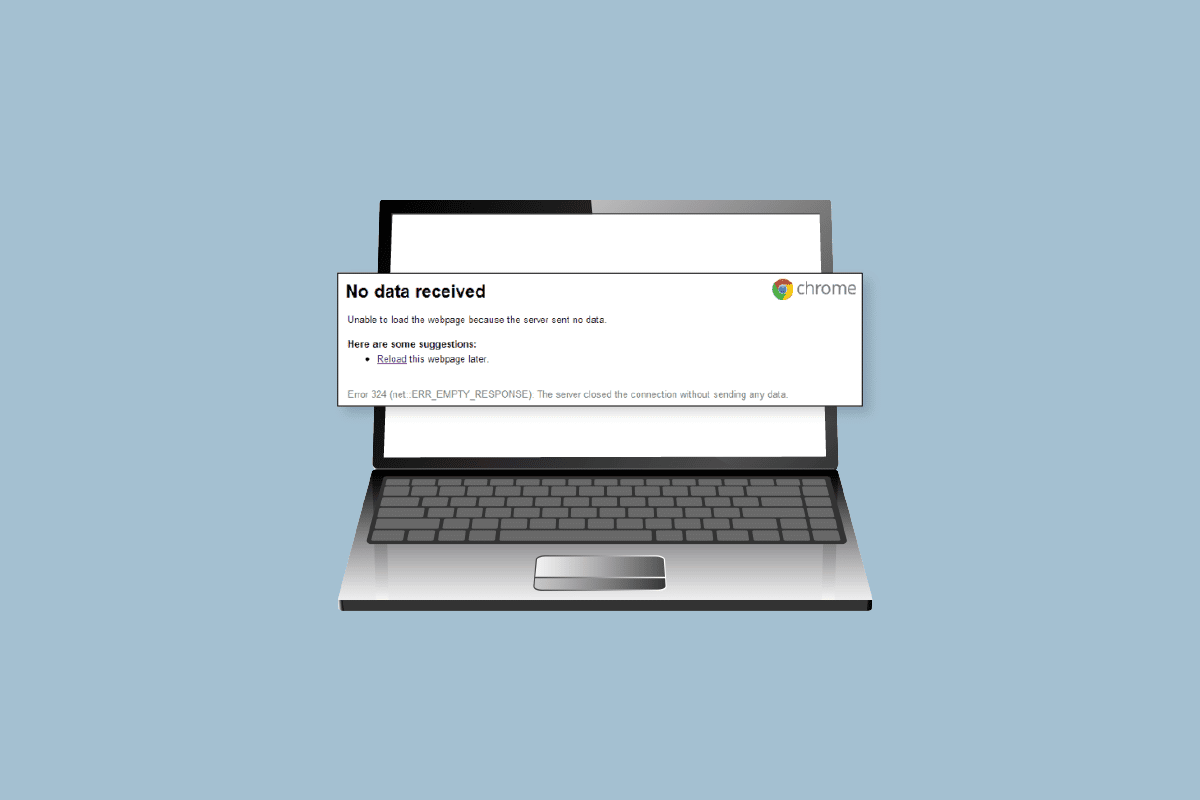
Як виправити помилку «Немає надісланих даних на сервері Google Chrome».
Можуть бути різні причини, чому сервер Chrome не надсилає дані, деякі з найпоширеніших причин згадуються тут.
- Різні проблеми браузера, такі як надлишок файлів cookie, кеш-файлів і розширень, можуть викликати цю помилку.
- Різні помилки підключення до мережі також можуть викликати цю помилку.
- Іноді, коли система не завантажується належним чином, у Chrome може виникнути проблема сервера.
- Неправильна URL-адреса є однією з найпоширеніших причин цієї помилки.
- Неправильні налаштування мережі також можуть викликати помилки Chrome.
- Неправильний DNS та IP-адреса також можуть спричинити цю помилку.
- Служба VPN також може викликати помилку на сервері Chrome.
- Надлишок тимчасових файлів на комп’ютері також може викликати цю помилку.
У наступному посібнику ми обговоримо методи вирішення проблеми Chrome сервер не надіслав помилку даних.
Спосіб 1: Основні кроки з усунення несправностей
Як правило, більшість помилок у Chrome спричинені різними проблемами веб-переглядача та мережевими проблемами, і ви можете виправити їх за допомогою інструментів браузера. Нижче наведено деякі методи виправлення помилки «Не отримано дані» в Google Chrome.
1А. Перезавантажити сторінку, минаючи локальний кеш
Якщо просте перезавантаження веб-сторінки не вирішує проблему з неможливістю завантажити веб-сторінку, ви можете спробувати перезавантажити Chrome, минаючи файли локального кешу. Ви можете натиснути клавіші ctrl + F5, щоб перезавантажити Chrome і виправити помилку Chrome 324.
1B. Очистити файли cookie з інструментів розробника
Ви можете спробувати вирішити проблему із сервером Chrome, видаливши файли cookie з інструментів розробника. Ви можете виконати ці прості дії, щоб виконати цей метод у своєму браузері Google Chrome.
1. Натисніть клавіші fn + f12, щоб відкрити вікна інструментів розробника.
2. Натисніть «Більше параметрів». Там виберіть Application в інтерфейсі інструментів розробника
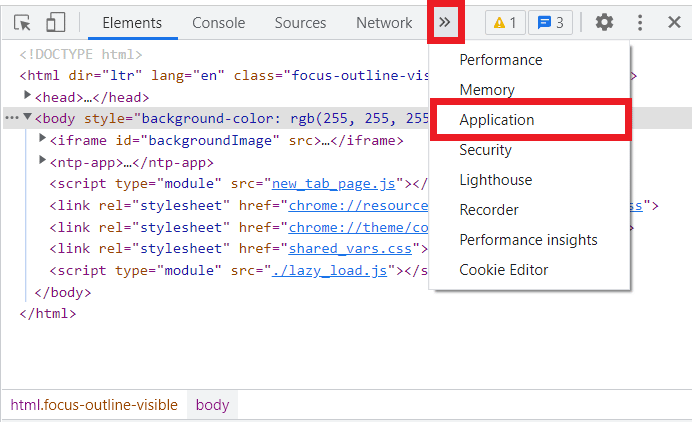
3. Потім натисніть на файли cookie. Клацніть правою кнопкою миші вказаний тут домен і натисніть «Очистити», щоб видалити з нього файли cookie.
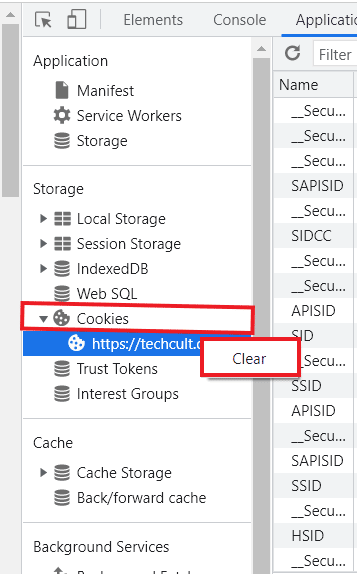
4. Перезавантажте сторінку та перевірте, чи проблему вирішено.
1С. Використовуйте режим анонімного перегляду
Іноді простий трюк у режимі анонімного перегляду може вирішити цю проблему. Ви можете відкрити вікно анонімного перегляду в браузері Google Chrome, натиснувши одночасно клавіші Ctrl + Shift + N.
1D. Вимкнути розширення Chrome
Блокувальники реклами – це розширення у вашому веб-переглядачі, які можуть блокувати різні рекламні оголошення в Інтернеті. Ці розширення допомагають користувачеві уникати небажаних спливаючих рекламних вікон під час перегляду веб-сторінок. Однак ці розширення також можуть заважати серверу та спричиняти помилку сервера Chrome. Тому обов’язково видаліть розширення Ad-blocker зі свого браузера, щоб уникнути помилки сервера.
1. Відкрийте веб-браузер із панелі пошуку.
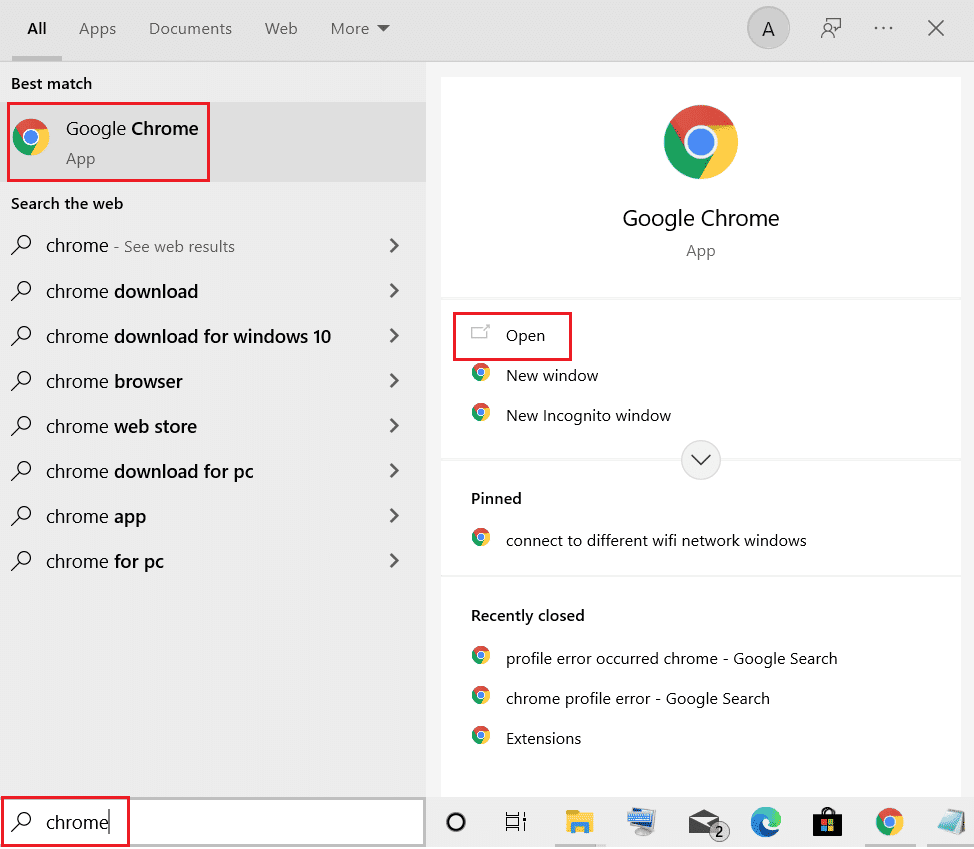
2. У верхньому правому куті вікна браузера натисніть на опції меню.
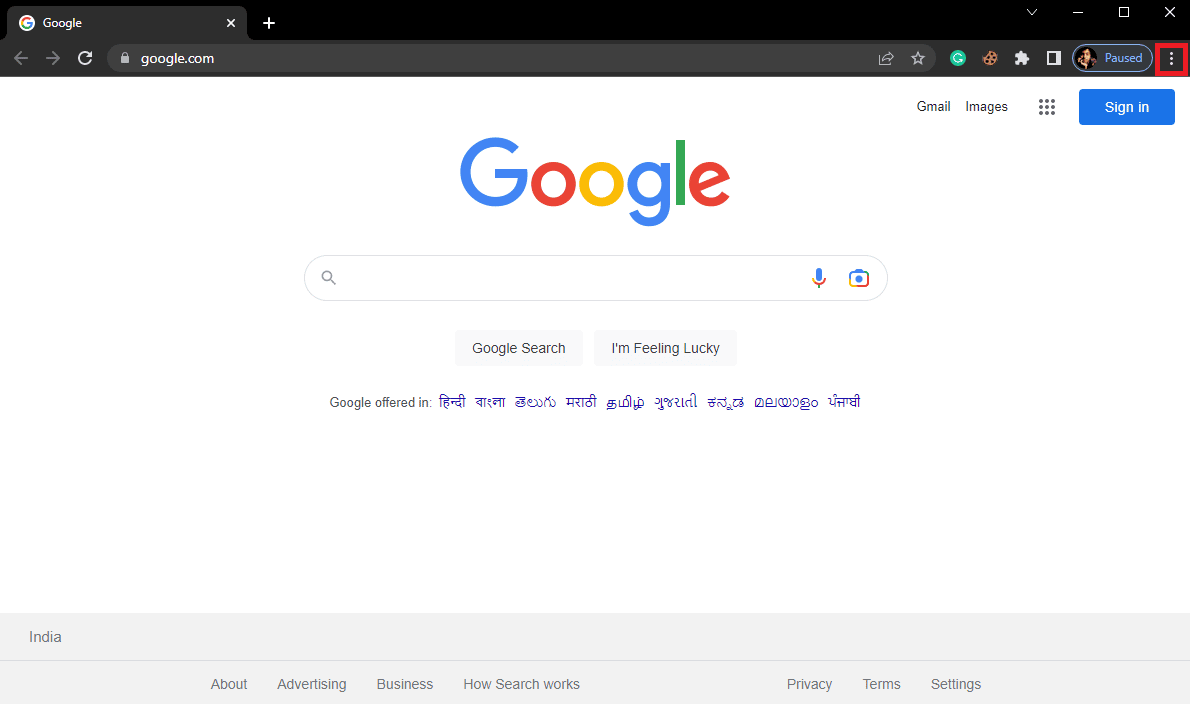
3. Тут натисніть «Інші інструменти», а потім натисніть «Розширення».
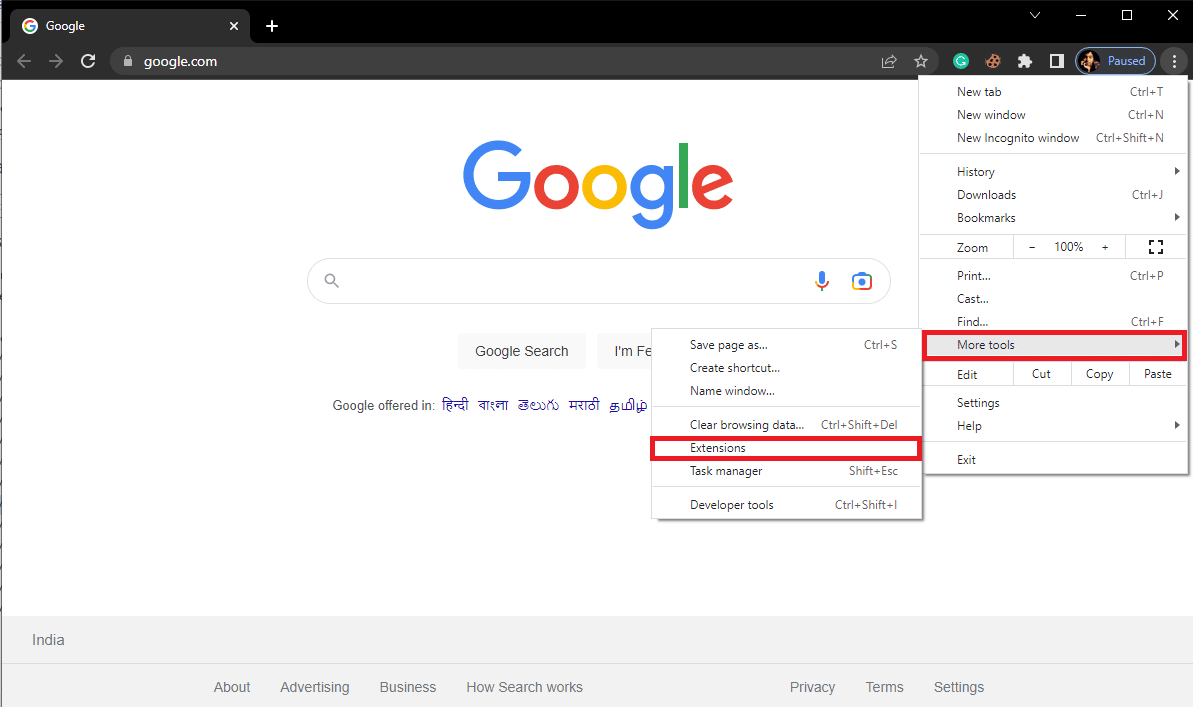
4. У списку ваших розширень знайдіть Ad-blocker і видаліть його.
Якщо ви все ще отримуєте повідомлення про помилку «Немає отриманих даних» у Google Chrome у Chrome і Chrome усе ще не може завантажити веб-сторінку, спробуйте наступний спосіб виправити помилку Chrome 324.
1E. Перевірте підключення до мережі
Якщо помилка «Немає отриманих даних» у Google Chrome не викликана маршрутизатором Wi-Fi, це може бути через вашого інтернет-провайдера. Вам слід перевірити в Інтернет-службі, яку ви використовуєте, щоб переконатися, що ви отримуєте достатньо хороші мережеві з’єднання. Ви також повинні переконатися, що у вас є активний тарифний план Інтернету на ваших пристроях, щоб користуватися послугами, і уникнути помилки неможливості завантажити веб-сторінку. Якщо у вас повільний Інтернет-сервіс і ви не знаєте, як це виправити, вам варто перевірити Повільне підключення до Інтернету? 10 способів прискорити Інтернет! Тоді ви повинні спробувати такі методи, щоб вирішити проблему з помилкою 324 Chrome, надісланою сервером Chrome.
1F. Перезавантажте комп’ютер
Якщо проблема виникла не через помилку підключення до мережі, ви можете спробувати виправити цю помилку за допомогою більш загального підходу. Іноді, коли Chrome не завантажується належним чином або якщо ваша система не завантажується належним чином, може виникнути помилка сервера. Щоб виправити це, спробуйте перезавантажити пристрій. Прочитайте наш посібник із перезавантаження Windows.
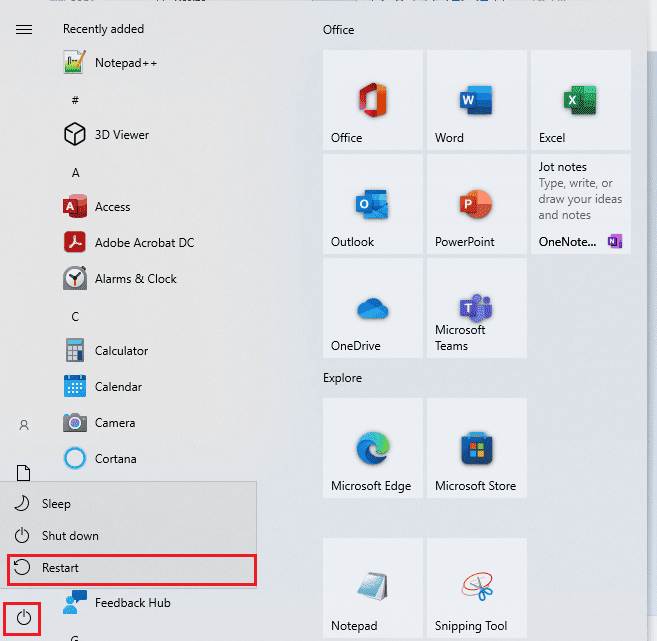
Якщо сервер Chrome не надсилає дані, перейдіть до наступного методу.
1G. Перевірте URL-адресу
Однією з найпоширеніших причин цієї помилки є неправильна URL-адреса. Якщо ви вручну ввели URL-адресу в рядок пошуку, велика ймовірність того, що введена URL-адреса була неправильною, отже, помилка. Тому, коли ви отримуєте помилку «Немає даних» у Google Chrome, перевірте введену URL-адресу та переконайтеся, що вона правильна.
Спосіб 2: Очистіть кеш браузера
Багато користувачів змогли з’ясувати, що помилка неможливості завантажити веб-сторінку була викликана доступом або пошкодженими файлами кешу браузера. Коли файли кешу пошкоджуються, це може спричинити різні помилки браузера, наприклад низьку продуктивність і проблеми з сервером. Ви можете виправити помилку Chrome 324, очистивши файли кешу свого браузера, виконавши ці прості дії. Перегляньте наш посібник із очищення кешу та файлів cookie в Google Chrome.
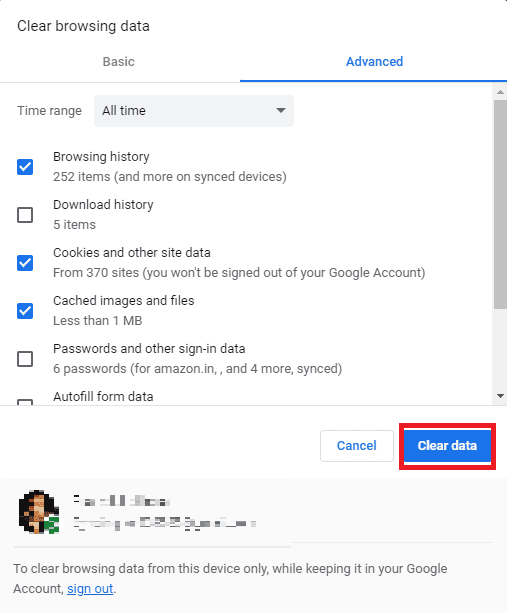
Спосіб 3. Запустіть антивірусне сканування
Якщо проблема з Chrome продовжує створювати проблеми, ви можете спробувати її виправити, запустивши сканування антивірусом на наявність троянських вірусів і шкідливих програм. Ви можете ознайомитися з посібниками «Як запустити сканування комп’ютера на віруси» та «Як видалити зловмисне програмне забезпечення з комп’ютера» в Windows 10, щоб виконати сканування на комп’ютері.
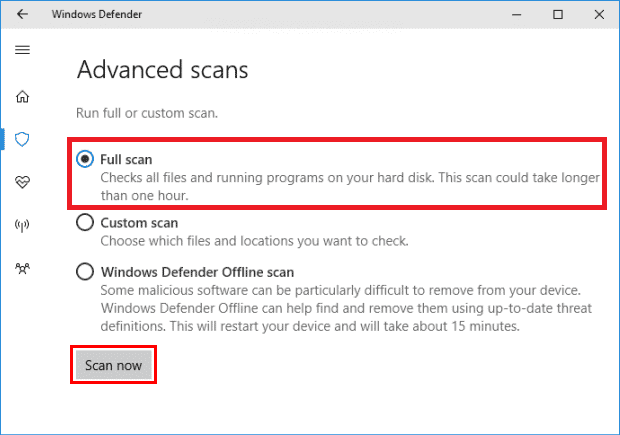
Спосіб 4: Змініть DNS-сервер
Одним із найефективніших методів вирішення проблем із сервером Chrome є зміна налаштувань DNS на комп’ютері. Якщо попередні способи не працюють, ви можете спробувати змінити налаштування DNS на своєму комп’ютері, щоб виправити цю помилку. Багато користувачів змогли вирішити цю проблему, змінивши налаштування DNS. Ви можете переглянути посібник «3 способи зміни налаштувань DNS у Windows 10», щоб скористатися методами зміни налаштувань DNS на своєму пристрої.
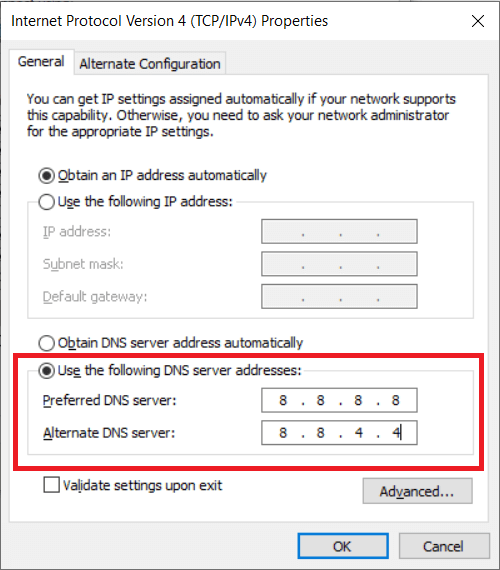
Спосіб 5. Очистіть DNS і скиньте IP-адресу
Ви також можете спробувати вирішити проблему сервера з Chrome, очистивши DNS і скинувши IP-адресу за допомогою командного рядка. Виконайте ці прості дії, щоб усунути помилку Chrome 324. Прочитайте наш посібник із очищення DNS і скидання кешу DNS.
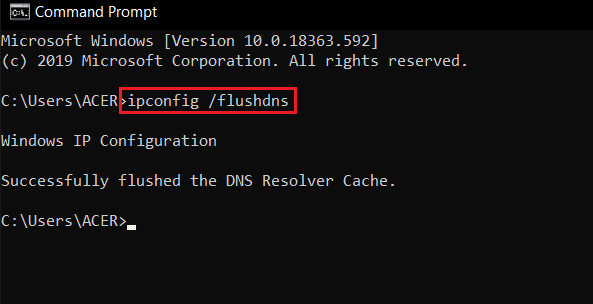
Спосіб 6: скидання налаштувань мережі
Інколи сервер Chrome не надсилає дані. Проблема з сервером Chrome може бути викликана неправильними налаштуваннями мережі. Якщо були внесені будь-які зміни, і ви не можете їх виправити. Ви завжди можете скинути налаштування мережі до стандартного режиму. Для цього прочитайте наш посібник зі скидання налаштувань мережі.
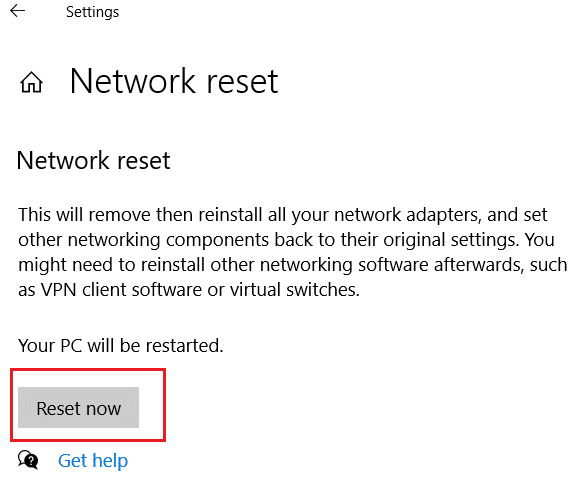
Якщо у вас все ще виникає помилка «Не отримано дані» в Google Chrome і Chrome усе ще не може завантажити веб-сторінку, перейдіть до наступного методу.
Спосіб 7: Вимкніть службу VPN
Якщо ви використовуєте службу VPN для доступу до Інтернету, це може бути причиною проблем сервера з браузером Chrome. Тому, якщо ви використовуєте VPN, спробуйте вимкнути його, щоб вирішити проблему. Щоб безпечно вимкнути службу VPN на комп’ютері з Windows 10, перегляньте посібник «Як вимкнути VPN і проксі-сервер у Windows 10».
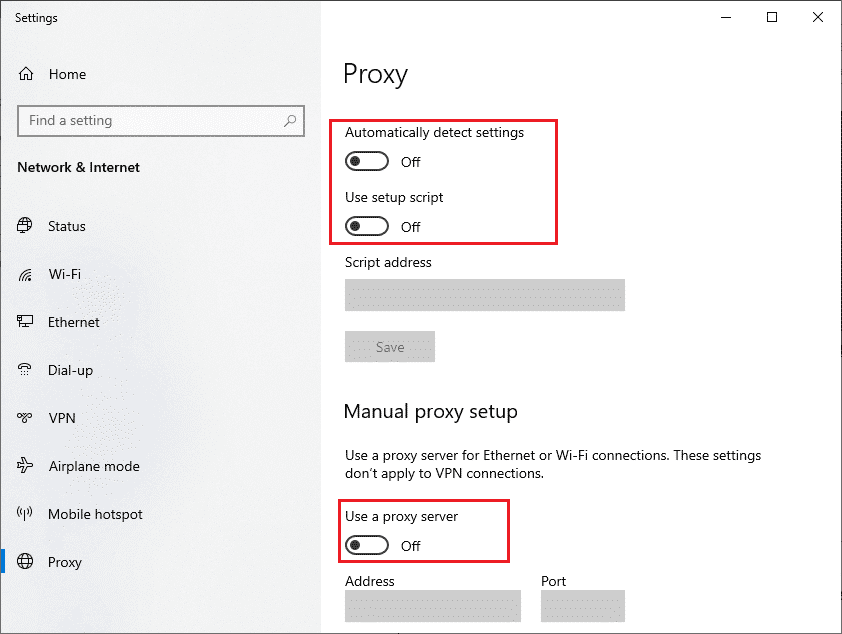
Спосіб 8: Очистіть тимчасову папку на комп’ютері
Тимчасові папки – це папки, які містять тимчасові файли програми. Коли папка завантажується з цими файлами, це може спричинити різноманітні помилки програми, зокрема помилки сервера для Chrome. Ви можете виправити це, очистивши файли в цій папці на вашому комп’ютері. Для цього прочитайте наш посібник із очищення тимчасових файлів.
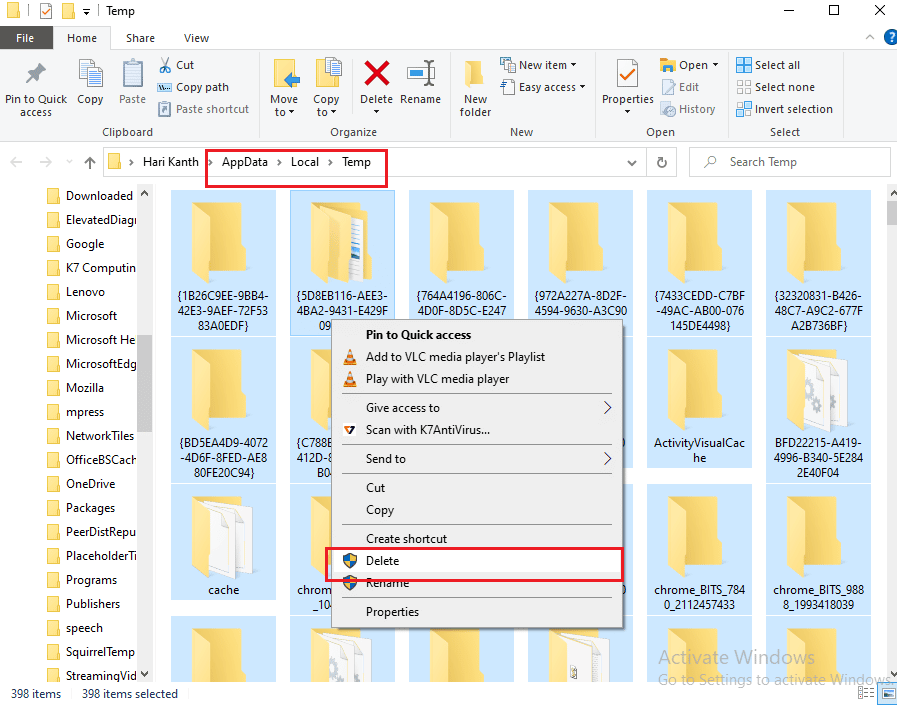
Якщо цей метод не працює, і ви все ще маєте помилку «Не отримано дані» в Google Chrome, спробуйте наступний метод, щоб уникнути неможливості завантаження веб-сторінки та помилки Chrome 324.
Часті запитання (FAQ)
Q1. Чому я отримую помилку під час використання Google Chrome?
Відповідь Ви можете отримувати помилки під час користування Google Chrome через різні проблеми, як-от надлишок файлів кешу або погане з’єднання з мережею.
Q2. Як вирішити проблеми з неможливістю підключення сервера в Chrome?
Відповідь Ви можете спробувати вирішити проблеми з підключенням до сервера в Chrome, усунувши проблеми з підключенням до мережі та змінивши сервер DNS.
Q3. Що означає, що сервер не надсилає дані в Chrome?
Відповідь Сервер не надіслав дані – поширена помилка в Chrome, яка може призвести до перебоїв під час пошуку в Інтернеті.
***
Сподіваємося, цей посібник був для вас корисним і ви змогли вирішити проблему з сервером Chrome, надісланим без даних у Google Chrome. Повідомте нам, який метод спрацював для вас найкраще. Якщо у вас є пропозиції чи запитання до нас, повідомте нас у розділі коментарів.
